L'année dernière, Apple a lancé une nouvelle application puissante appelée Raccourcis. Il s'agit essentiellement d'une plate-forme qui permet aux utilisateurs de créer des flux de travail pouvant combiner et automatiser toutes sortes de tâches. Le nombre de possibilités offertes par l'application est assez stupéfiant et il peut être difficile de savoir par où commencer.
Contenu
- Articles Liés
- 12. Coupe-notes Apple
- 11. Convertir une vidéo en GIF
- 10. Ne pas déranger la minuterie
- 9. Rappelez-moi au travail
- 8. Outils réseau
- 7. Recherche d'article
- 6. Téléchargeur de médias sociaux
- 5. Mode sombre V2 (pour la navigation Web)
- 4. « Je me fais arrêter »
- 3. Google Traduction
- 2. Recherche d'image
-
1. Calculateur d'impôt
- Articles Similaires:
Articles Liés
- Les raccourcis Siri ne fonctionnent pas sur iPhone ou Apple Watch? Comment réparer
- 10 raccourcis pratiques à utiliser tous les jours sur votre iPhone !
- Ces 10 raccourcis amélioreront votre expérience Apple Music
- Raccourcis pour iOS 12: un premier aperçu de l'utilisation et de l'impact sur l'avenir de Siri

Bien que vous puissiez essayer de créer votre propre raccourci Siri, ce n'est pas aussi simple qu'il y paraît !
Heureusement, il existe de nombreux raccourcis créés par les utilisateurs et organisés par Apple dans les galeries de raccourcis officielles et tierces.
Voici 12 raccourcis bien notés et utiles que nous avons choisis pour vous aider à démarrer.
12. Coupe-notes Apple
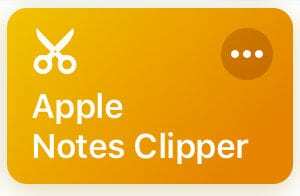
Apple Notes est une excellente application avec de puissantes capacités natives. Mais il manque quelque chose que d'autres options comme Evernote et OneNote ont: un web clipper facile à utiliser. Cela a incité Andrew Orr de MacObserver à créer cette simple tondeuse de texte.
Fondamentalement, vous copiez une URL dans le presse-papiers et exécutez le raccourci. Une fois que vous l'avez fait, il tentera automatiquement de « couper » le texte de cet article et de l'ajouter à une nouvelle note. Il analysera et saisira également des informations telles que le titre, l'auteur, la date d'écriture et l'URL source.
Obtenez-le ici.
11. Convertir une vidéo en GIF
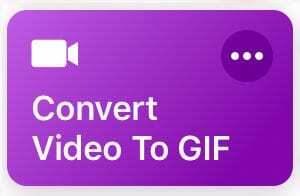
L'un des faits les plus incontestables sur Internet est que les GIF sont géniaux (peu importe comment vous les prononcez). Mais il peut être étonnamment difficile de créer un GIF pour vous-même et pour les autres. C'est là qu'intervient ce raccourci pratique mais simple.
Les raccourcis Convertir la vidéo en GIF font ce qu'il dit sur la boîte. Une fois que vous l'appelez, cela vous amènera à votre volet Vidéos. Sélectionnez une vidéo et elle vous guidera tout au long du processus de rognage du clip. Appuyez sur Enregistrer et vous obtenez un GIF. Assurez-vous d'enregistrer le GIF à l'aide de la feuille de partage.
Obtenez-le ici.
10. Ne pas déranger la minuterie
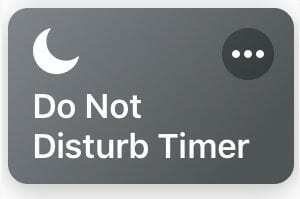
Ne pas déranger est facile à activer et assez facile à désactiver. Le plus dur est de ne pas oublier de le désactiver une fois que vous l'avez allumé. Si vous avez oublié de l'allumer après avoir vu un film dans une salle de cinéma ou une réunion de travail, vous n'êtes pas seul.
Lorsque vous utilisez le raccourci via l'application Raccourcis, il vous sera demandé de saisir une heure définie. C'est la durée pendant laquelle vous souhaitez que Ne pas déranger soit activé. Appuyez simplement sur Terminé lorsque vous l'avez saisi, et il désactivera automatiquement Ne pas déranger une fois le temps écoulé.
Obtenez-le ici.
9. Rappelez-moi au travail
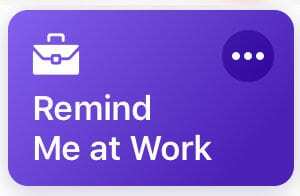
Si vous avez déjà eu besoin qu'on vous rappelle quelque chose au travail, nous vous recommandons le raccourci bien nommé Me rappeler au travail. C'est une offre créée par Apple qui est aussi simple et utile que cela puisse paraître.
Le raccourci facilite les rappels basés sur la localisation. Tout ce que vous avez à faire est de saisir votre adresse personnelle ou professionnelle et de donner au raccourci l'accès à vos rappels. Une fois que vous l'avez fait, le raccourci déclenchera automatiquement un rappel lorsque vous serez à l'emplacement spécifié.
Obtenez-le ici.
8. Outils réseau
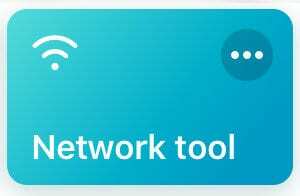
Les réseaux Wi-Fi peuvent contenir des secrets, c'est probablement pourquoi ce raccourci d'outil réseau a été inventé. Il combine une multitude de différentes capacités de test et de visualisation de réseau dans un package simple à utiliser. Téléchargez-le simplement dans votre application de raccourcis et vous aurez tous ces outils à portée de main.
Vous pouvez tester un ping vers Google.com, afficher des informations sur votre réseau Wi-Fi, exécuter un test de vitesse, voir le l'emplacement de votre adresse IP physique, recherchez des informations Wi-Fi avancées et partagez même votre réseau Wi-Fi via QR code.
Obtenez-le ici.
7. Recherche d'article
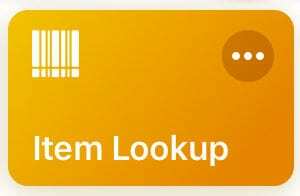
Voici le scénario: vous trouvez l'article parfait dans un magasin, mais vous aimeriez savoir si vous obtenez réellement la meilleure offre. Vous pouvez rechercher cet article sur d'autres sites Web de magasins, ou vous pouvez simplement exécuter ce raccourci créé par l'utilisateur.
Une fois que vous l'aurez activé, il utilisera l'appareil photo de votre iPhone pour scanner un code-barres. Ensuite, il affichera la liste de cet article sur Amazon, Walmart ou Target. Si le raccourci a un inconvénient, c'est que vous ne pouvez pas comparer les prix des trois magasins à la fois. Mais c'est bien mieux que d'essayer de rechercher des éléments manuellement.
Obtenez-le ici.
6. Téléchargeur de médias sociaux
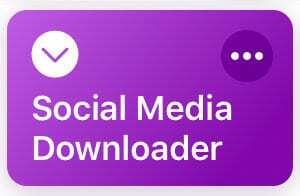
La plupart des plateformes de médias sociaux ne facilitent pas le téléchargement de contenu de leurs sites Web sur votre appareil. Les politiques d'Apple sur les appareils n'aident pas non plus. Mais ce simple raccourci créé par l'utilisateur peut vous aider à contourner ces restrictions et à faire quelque chose comme, par exemple, télécharger une vidéo YouTube sur votre appareil iOS.
C'est un simple raccourci que vous activez via la feuille Partager dans Safari. Une fois que vous l'avez fait, vous pouvez télécharger des images et des vidéos de différentes qualités. Il prend en charge le contenu de YouTube, Facebook, Twitter, Dailymotion et Instagram, et enregistre automatiquement ce contenu dans votre application Photos.
Obtenez-le ici.
5. Mode sombre V2 (pour la navigation Web)
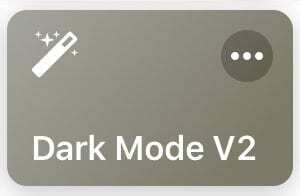
iOS n'a actuellement pas de mode sombre à l'échelle du système. De nombreux sites Web non plus, d'ailleurs. Mais comme la fonction Smart Invert sur iOS, ce raccourci en mode sombre peut rendre la lecture de pages Web lumineuses tard dans la nuit un peu plus facile pour vos yeux.
Appuyez simplement sur la feuille de partage et sélectionnez la version 2 du mode sombre via l'icône de raccourci. Le raccourci convertit ensuite la page Web en un fond noir avec du texte blanc. Soyez averti qu'il inversera également les couleurs sur les images, il est donc surtout utile pour la navigation textuelle.
Obtenez-le ici.
4. « Je me fais arrêter »
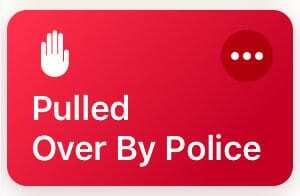
Un contrôle de routine par la police n'est qu'un contrôle de routine jusqu'à ce qu'il ne le soit pas. Quels que soient vos sentiments à ce sujet, il est en effet utile de pouvoir enregistrer la situation. Ce raccourci fait cela, ainsi que plusieurs autres tâches pratiques.
Tout ce que vous faites est de dire "Hey Siri, je me fais arrêter." Le raccourci mettra alors votre musique en pause, tournez baissez la luminosité, activez Ne pas déranger et démarrez l'enregistrement vidéo via la caméra frontale. Vous pouvez même le configurer pour envoyer cette vidéo à un contact pré-désigné.
Obtenez-le ici.
3. Google Traduction
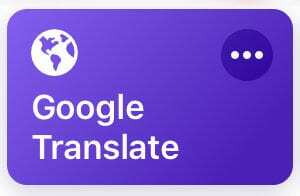
Google Translate est un outil pratique qui peut vous aider à comprendre ou à transmettre des phrases simples dans une langue étrangère très rapidement. Mais si vous préférez ne pas avoir à vous rendre sur Google pour l'utiliser, vous pouvez plutôt télécharger ce raccourci Siri.
C'est d'une simplicité saisissante, c'est ce qui fait sa beauté. Vous prenez du texte et choisissez la langue dans laquelle vous souhaitez le traduire. Le raccourci présente ensuite le texte traduit et vous donne la possibilité de le partager ou de le copier dans le presse-papiers.
Obtenez-le ici.
2. Recherche d'image
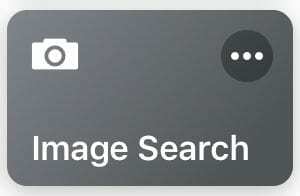
La recherche d'images inversée est assez simple sur un Mac ou un PC, mais c'est un peu plus compliqué sur iOS. Si vous utilisez Google Chrome, par exemple, vous devrez demander la version de bureau de Google, car le site Web ne prend pas en charge les recherches d'images sur la version mobile.
C'est plus facile avec ce raccourci. Tout ce que vous faites est d'exécuter le raccourci et de sélectionner l'image que vous souhaitez rechercher. De là, le raccourci vous amènera aux résultats. Il utilise la recherche Google par défaut, mais vous pourrez peut-être le personnaliser si vous souhaitez vous plonger dans les étapes réelles du raccourci.
Obtenez-le ici.
1. Calculateur d'impôt
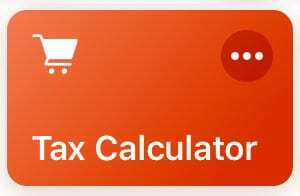
La plupart du temps, vous ne saurez pas combien la taxe de vente s'ajoute à votre facture totale avant de passer à la caisse. Cela ne doit plus être le cas avec ce raccourci Siri. Il est suffisamment utile et polyvalent pour les courses à l'épicerie et les virées shopping.
Il suffit d'ajouter le prix de chaque article dans une calculatrice. Ensuite, ajoutez le montant total dans les raccourcis. Le raccourci vous donnera alors le montant de la taxe et la facture totale après taxe. Assurez-vous simplement de personnaliser le raccourci en saisissant la taxe locale où que vous soyez.
Obtenez-le ici.

Mike est un journaliste indépendant de San Diego, en Californie.
Bien qu'il couvre principalement Apple et la technologie grand public, il a déjà écrit sur la sécurité publique, le gouvernement local et l'éducation pour diverses publications.
Il a porté plusieurs chapeaux dans le domaine du journalisme, notamment écrivain, rédacteur en chef et concepteur de nouvelles.